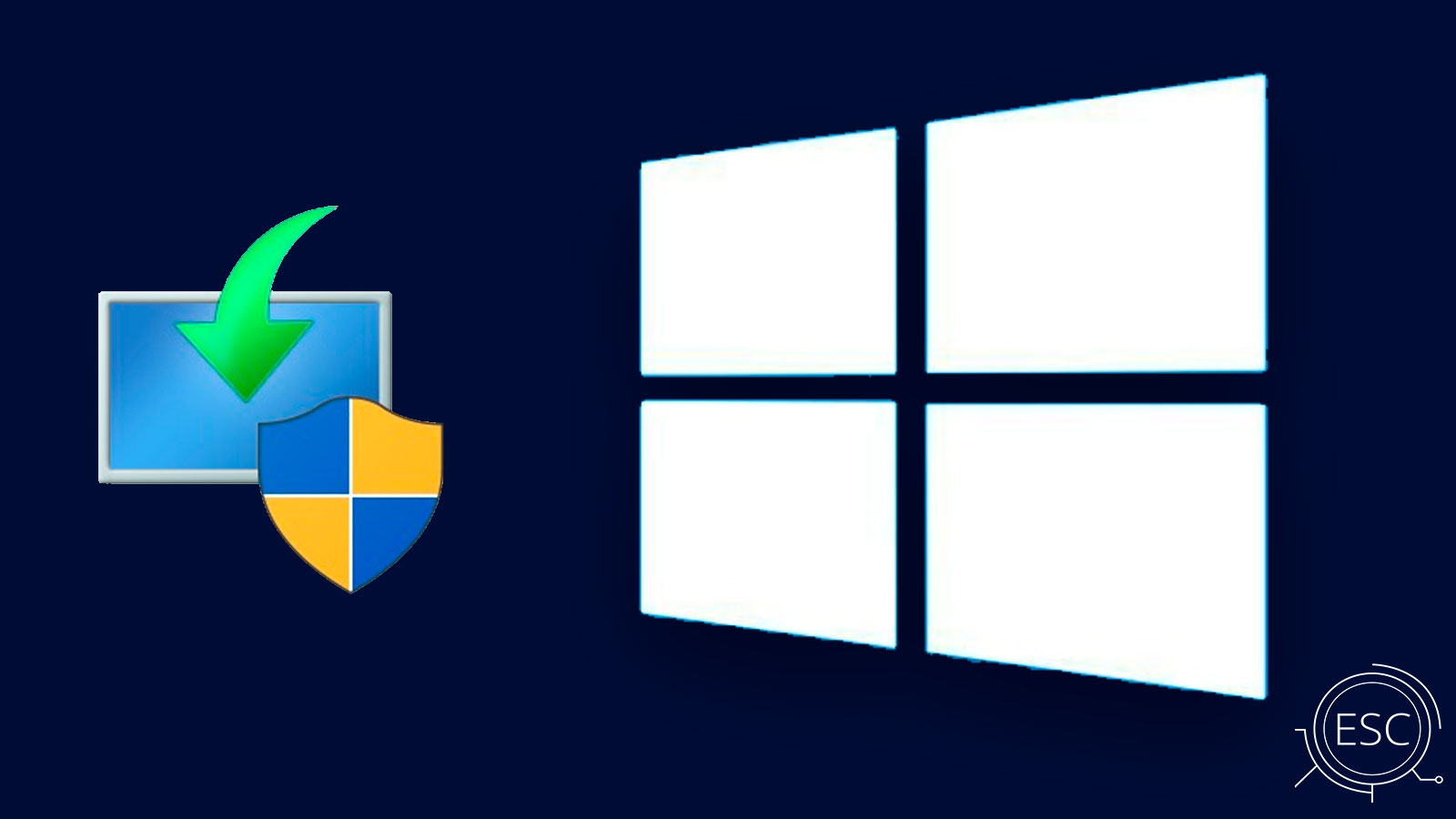Como usar Media Creation Tool Windows 10, la herramienta creación de medios de Microsoft que permite hacer un medio de instalación booteable para windows 10.
Como usar Media Creation Tool Windows 10
Lo primero que debemos hacer es descargar la herramienta de microsoft para ello vamos a la siguiente página:
https://www.microsoft.com/en-us/software-download/windows10
Ya con la herramienta descargada, la ejecutamos aceptamos los términos y condiciones, si te encuentras en windows 7 aparecerá un mensaje preguntando si deseas actualizar a windows 10 o si deseas crear un USB drive o descargar la ISO para otra PC.
Como recomendación es preferible descargar la ISO la misma luego puede ser quemada en un DVD o convertida con RUFUS y otra app de boot en un USB.
Como usar Media Creation Tool Windows 10
- Ejecuta la herramienta descargada (mediatool.exe)
- Selecciona crear un medio de instalación.
- Selecciona el idioma y la arquitectura (32 bits, 64 bits o ambas)
- Coloca un Pendrive en un puerto USB de al menos 8 GB formateado en NTFS solo si deseas crear el USB booteable y selecciona USB FLASH DRIVE y pulsa next.
- Si deseas descargar una ISO selecciona ISO FILE y pulsa next-
- Elige el lugar donde vas a guardar la ISO.
- Espera que descargue y verifique la ISO.
- Listo.
Con la ISO descargada tienes muchas opciones como crear un usb booteable en uefi (FAT 32) , hacer un pendrive Multiboot de sistemas operativos, generar un pendrive booteable en NTFS o quemar un dvd.
También te pueden interesar los siguientes artículos:
Si deseas conocer las novedades de la versión de Windows 10 1809 entra aquí
Si te ha gustado este artículo de miescapedigital.com activa las notificaciones y únete a nuestro canal de Telegram, siguenos en Twitter , instagram y suscríbete en Youtube o únete a nuestro canal de app para Windows.